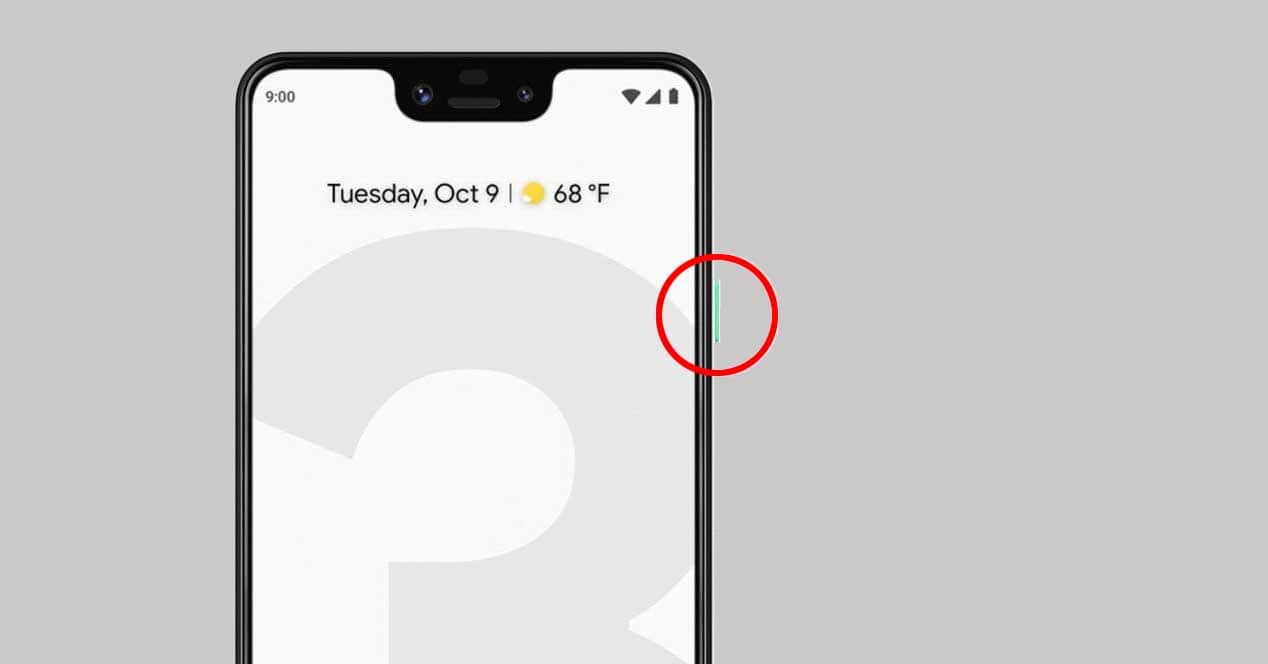
Alle smartphones hebben ten minste twee knoppen voor volume omhoog en omlaag. En nog een die dient om de ontstekingsfuncties weer te geven. En in sommige gevallen is er een knop speciaal voor de camera, als sluiter, en zelfs voor andere om bijvoorbeeld een virtuele assistent te starten -zoals in Samsung met Bixby-. Welke knoppen uw apparaat ook heeft, Knop Mapper het wordt gebruikt om zijn functies te wijzigen of uit te breiden.
Naarmate we verder kwamen, hebben alle smartphones verschillende knoppen Ze kunnen fysiek of ook capacitief zijn. Deze knoppen zijn in de fabriek geconfigureerd om een specifieke functie uit te voeren, of meerdere, maar er zijn toepassingen zoals: Knop Mapper waarmee we hun functies kunnen veranderen. In de apparaatsoftware is waar de in kaart gebracht knoppen, en dit soort apps zijn verantwoordelijk voor het aanpassen van de betreffende toewijzing, zodat elke knop doet wat we willen. Hoewel hier veel apps voor zijn, is Button Mapper een van de meest complete die we in de Google Play Store kunnen vinden.
Hoeveel knoppen heb je op je mobiel en wat doet elke knop?
Zodra we de applicatie openen, moeten we de bijbehorende machtigingen verlenen van toegankelijkheid, zodat de app correct kan werken. En in het eerste paneel ervan, op het hoofdscherm, krijgen we een volledige lijst te zien met alle botones beschikbaar op ons mobiele apparaat. Uiteraard hangt deze lijst af van welk merk en model we gebruiken. Eenmaal hier kunnen we voor elke knop een specifiek configuratiepaneel invoeren, gewoon door op het item te drukken dat overeenkomt met de knop die we uit deze lijst op het hoofdpaneel willen aanpassen.
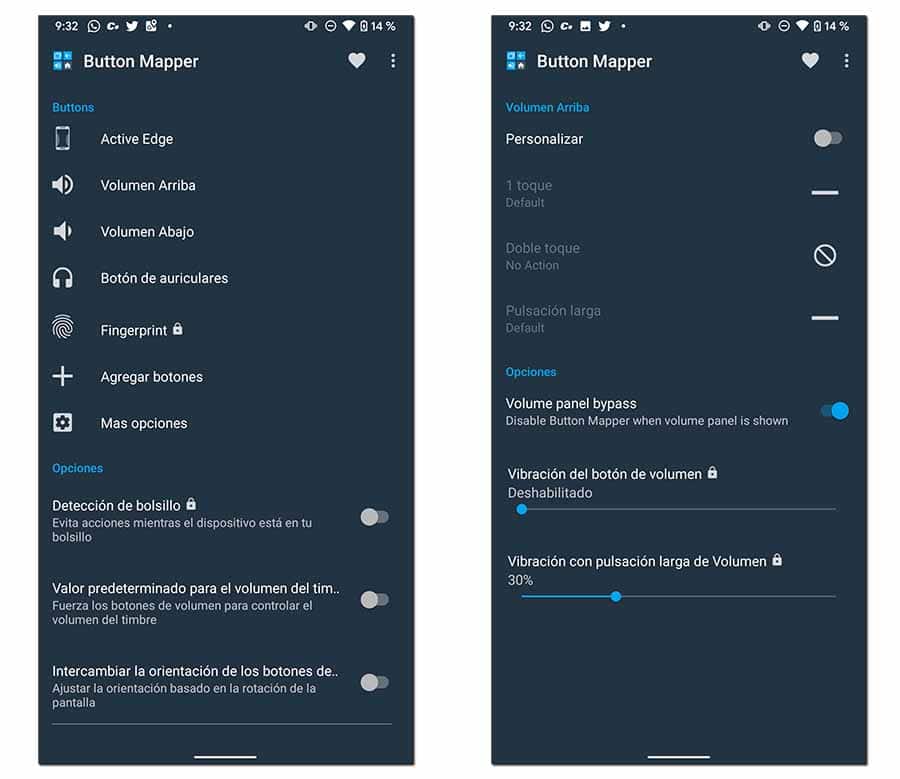
Zoals te zien is in de vorige schermafbeelding, kunnen we er bij het openen van de specifieke configuratie van elke knop er een kiezen funcion voor de korte druk op de knop, zou dat een simpele tik erop zijn. En we kunnen ook een tweede actie configureren die wordt gestart wanneer we een lang indrukken. In sommige gevallen kunnen extra acties worden geconfigureerd voor bijvoorbeeld dubbeltikken. En in het geval van knoppen zoals de volumeknoppen, kunt u de automatische weergave van het zwevende menu voor de multimedia- en oproepgeluidsregeling uitschakelen -onder andere- vanuit ditzelfde applicatiemenu.
U kunt ook andere parameters configureren, zoals de trilling van het apparaat bij een korte druk, of de trilling -wat betreft de intensiteit wanneer we lang op ons apparaat drukken met behulp van deze knop die we zojuist hebben geconfigureerd. Terugkerend naar het hoofdscherm, hebben we ook tools zoals het blokkeren van het knoppenpaneel om te detecteren dat het apparaat in de zak zit, en andere functies voor het algemene gedrag van de knoppen.
De knoppen van je mobiel zoals je altijd moet werken
Zoals je kunt zien in de bovenstaande schermafbeelding, is er in het hoofdpaneel van de applicatie een knop om toegang te krijgen Meer opties. Van daaruit gaan we naar het menu dat in de volgende schermafbeelding verschijnt, waarin we ook algemene gedragsrichtlijnen kunnen definiëren voor alle knoppen op onze smartphone of tablet. Het is een menu dat we moeten openen bij alle wijzigingen die we aanbrengen, omdat het het gedrag van alle knoppen op ons apparaat en de functies definieert die we eerder hebben toegepast.
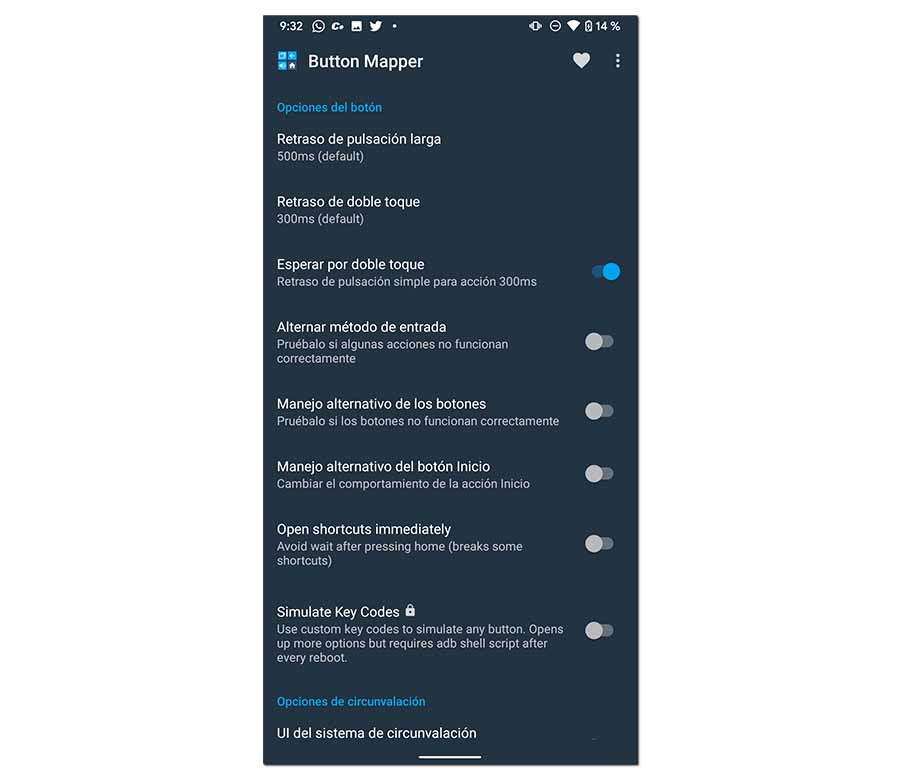
Hier kunnen we de tijd configureren die nodig is om op het apparaat te drukken om te overwegen dat een lang ingedrukt houden, bijvoorbeeld, of hoe lang kan verstrijken tussen de ene klik en de andere voor de actie die we hebben geconfigureerd om de dubbelklik te activeren. Er zijn ook andere aspecten van globale configuratie, zoals het wijzigen van het gedrag van de startknop. We kunnen van al deze functies profiteren op elke smartphone of tablet.
Je moet er alleen rekening mee houden dat de app-instellingen van toepassing zijn wanneer we bij de . zijn scherm aan, omdat het iets is dat niet werkt als het apparaat is vergrendeld, behalve als we toestemming hebben wortel. In het geval dat ons apparaat is geroot, kunnen we niet alleen profiteren van de functies van deze app, zelfs als de terminal is vergrendeld, maar krijgen we ook toegang tot een reeks extra configuratie-opties.